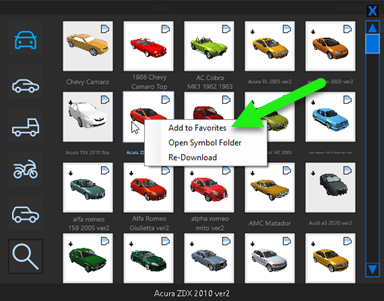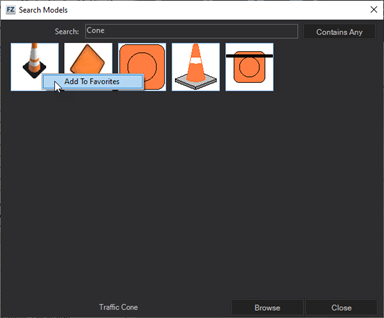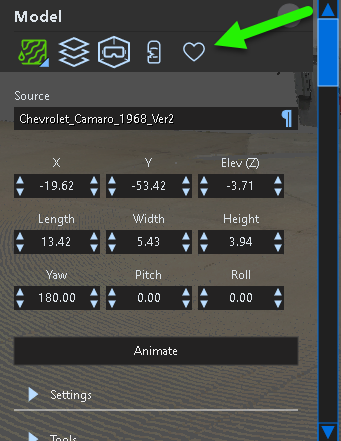Favoriten
|
|
|
|
|
FARO ConnectEd |
FARO Academy |
Herunterladen |
| Verwenden von Favoriten in FARO Zone 3D | Favoriten-Video | Laden Sie die Favoriten-Symbolleisten herunter |
Sie können Symbole, Modelle und Befehle als Favoriten auswählen, auf die Sie schnell zugreifen und die Sie wiederverwenden können. Die Favoriten, die Sie in einer Zeichnung hinzufügen, verbleiben in der Gruppe Favoriten , wenn Sie neue Zeichnungen erstellen.
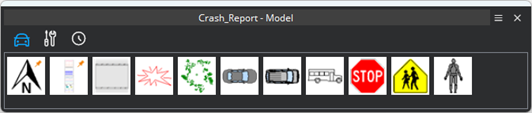
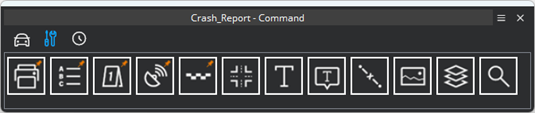
Sie können auch aus vorhandenen Favoriten-Symbolleisten auswählen, neue Symbolleisten erstellen oder vorhandene Symbolleisten bearbeiten.

So öffnen Sie das Favoriten-Tool:
1. Klicken Sie im Menüband "Start" auf das Dropdown-Menü "Workflow ".
".
2. Wählen Sie die  Schaltfläche Favoriten. Das Dialogfeld "Favoriten" wird angezeigt.
Schaltfläche Favoriten. Das Dialogfeld "Favoriten" wird angezeigt.
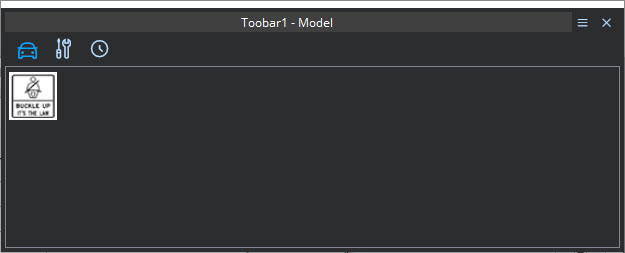
Folgende Symbole können Sie als Favoriten auswählen:
-
 3D-Symbole
3D-Symbole -
 2D-Symbole
2D-Symbole -
 Schilder (Standard und benutzerdefiniert)
Schilder (Standard und benutzerdefiniert) -
 Werkzeuge (Befehle)
Werkzeuge (Befehle)
Siehe:
-
Erstellen von benutzerdefinierten Symbolleisten mit Favoriten
-
Freigeben und Laden von bevorzugten benutzerdefinierten Symbolleisten
Auswählen eines Symbols als Favorit
Sie können ein Symbol als Favorit hinzufügen, indem Sie einen der folgenden Schritte ausführen:
| Aus der Symbolbibliothek |
Klicken Sie mit der rechten Maustaste auf das Symbol eines Symbols, und klicken Sie auf Zu Favoriten hinzufügen.
|
| Aus einer Symbolsuche |
Klicken Sie mit der rechten Maustaste auf das Symbol, und klicken Sie auf Zu Favoriten hinzufügen.
|
| Über die Werkzeugleiste |
Klicken Sie auf das Symbol Favorit.
|
Öffnen Sie Favoriten über das Menüband Symbole , über die Schnellleiste oder durch Klicken auf <F8>.


Verwenden von Favoritenkategorien
Favoriten werden nach Typ kategorisiert. Verwenden Sie die Kategorien auf der linken Seite des Fensters, um die Symbole anzuzeigen, die als Favoriten zugewiesen sind. Wenn Sie das Bedienfeld verkleinern, werden die Typen oben angezeigt.
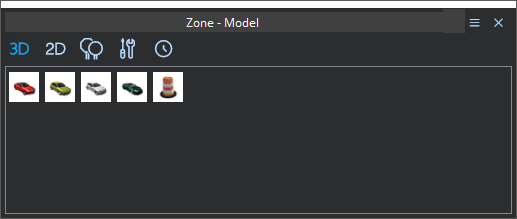
Zu den Kategorien gehören:
-
 3D-Symbole
3D-Symbole -
 2D-Symbole
2D-Symbole -
 Schilder (Standard und benutzerdefiniert)
Schilder (Standard und benutzerdefiniert) -
 Werkzeuge (Befehle)
Werkzeuge (Befehle)
 Geschichte der Favoriten
Geschichte der Favoriten
Symbole, die Sie der Zeichnung hinzufügen, werden in der Kategorie Verlauf angezeigt. Das zuletzt hinzugefügte Symbol wird am Anfang der Liste angezeigt.
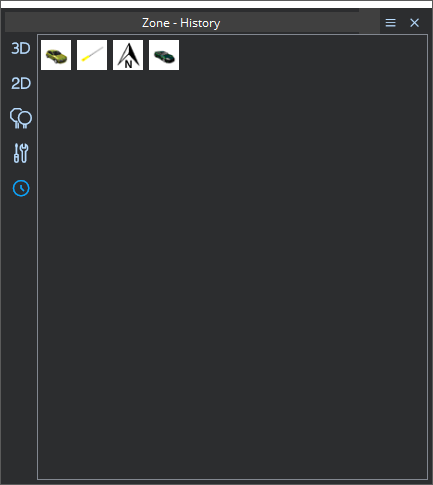
Sie können ein Symbol aus der Historie hinzufügen, indem Sie mit der rechten Maustaste darauf klicken und im Kontextmenü die Option Zu Favoriten hinzufügen auswählen. Das Symbol wird der geöffneten Symbolleiste "Favoriten" (der Werkzeugleiste "Zone" oder einer benutzerdefinierten Werkzeugleiste) hinzugefügt.
Anheften von Favoriten
Sie können Symbole, die Sie häufig verwenden, so anheften, dass sie am Anfang der Liste angezeigt werden. Angeheftete Symbole werden mit einem Stecknadelsymbol angezeigt.

Um einen Favoriten zu lösen, klicken Sie mit der rechten Maustaste auf den Favoriten, und wählen Sie Lösen aus.
Entfernen von Favoriten
Um ein Symbol oder Werkzeug zu entfernen, klicken Sie mit der rechten Maustaste auf das Element, und wählen Sie Entfernen aus.
Erstellen von benutzerdefinierten Symbolleisten mit Favoriten
Sie können benutzerdefinierte Werkzeugkästen erstellen, die Symbole und Befehle enthalten, die Sie häufig für eine Aufgabe benötigen. Wenn Sie z. B. Straßen zeichnen, können Sie Zeichenwerkzeuge, intelligente Straßen, Schilder und andere Befehle hinzufügen, um schnell auf Dinge zuzugreifen, die Sie häufig wiederverwenden werden.
So erstellen Sie eine neue benutzerdefinierte Symbolleiste:
1. Klicken Sie in der oberen rechten Ecke des Favoritenbedienfelds auf Symbolleisten.
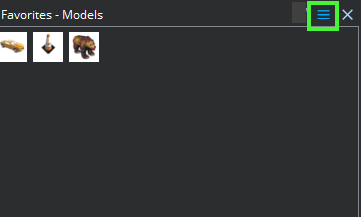
2. Klicken Sie auf Neue benutzerdefinierte Symbolleiste.
3. Geben Sie einen Namen für die Symbolleiste ein und klicken Sie auf OK.
4. Suchen Sie nach 3D-Symbolen, 2D-Symbolen, Zeichen und Werkzeugen (Befehlen), die Sie der Symbolleiste hinzufügen möchten. Klicken Sie mit der rechten Maustaste auf das Objekt und wählen Sie im Kontextmenü die Option Zu Favoriten hinzufügen .
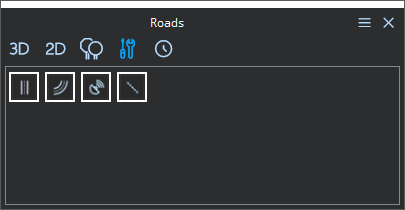
Wenn Sie über eine vorherige Zeichnung verfügen, die Symbole enthält, die Sie zum Erstellen eines benutzerdefinierten Werkzeugkastens verwenden möchten, können Sie die Zeichnung laden und die Favoriten aus dieser Zeichnung auswählen.
5. Wenn Sie Werkzeuge (oder Symbole) in der Anzeige neu anordnen möchten, klicken Sie mit der rechten Maustaste auf ein Werkzeug oder Symbol und wählen Sie Nach oben verschieben.
Auswählen von benutzerdefinierten Symbolleisten
So wählen Sie benutzerdefinierte Symbolleisten aus:
1. Klicken Sie in der oberen rechten Ecke des Favoritenbedienfelds auf Symbolleisten.
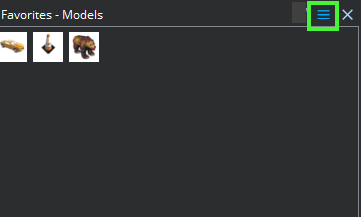
2. Wählen Sie die benutzerdefinierte Symbolleiste aus der Liste aus.
3. Wenn die benutzerdefinierte Symbolleiste geöffnet ist, können Sie Symbole, Befehle usw. hinzufügen/entfernen.
Freigeben und Laden von bevorzugten benutzerdefinierten Symbolleisten
Sie können benutzerdefinierte Symbolleisten, die Sie erstellen, für andere freigeben.
So geben Sie eine benutzerdefinierte Symbolleiste frei:
1. Klicken Sie auf das Menü Symbolleiste und wählen Sie Symbolleisten bearbeiten.
2. Klicken Sie auf Ordner.
3. Geben Sie die .XML Datei für andere FARO Zone 3D Benutzer frei.
So laden Sie eine benutzerdefinierte Symbolleiste:
1. Klicken Sie auf das Menü Symbolleiste und wählen Sie Symbolleiste laden.
2. Suchen Sie die Symbolleiste und klicken Sie auf OK.
Die Symbolleiste. XML-Datei wird in den Benutzerordner kopiert.